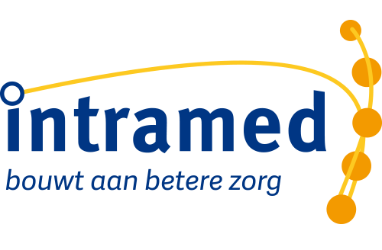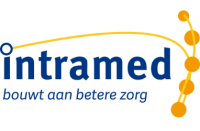Specifieke onderwerpen voor Oefentherapie
Intramed bevat een aantal specifieke functionaliteiten voor oefentherapeuten. Zo krijg je via het rapport Kwaliteitsbewaking inzicht in de wijze waarop een therapeut de verslaglegging doet. Wil je inzicht op hoger niveau, dan analyseer je managementinformatie via Intramed Insight. Hoe je van deze mogelijkheden gebruikmaakt, lees je hieronder door een onderwerp onder de oranje streep uit te klappen.
Naast bovenstaande specifieke onderwerpen voor de oefentherapie, zijn de algemene functionaliteiten natuurlijk ook beschikbaar, waaronder:
- De verslaglegging in het patiëntendossier is volgens de richtlijn oefentherapie regulier. Kinder- en psychosomatische oefentherapie is volgens de richtlijn VvOCM. In die verslagleggingsrichtijnen zijn verschillende meetinstrumenten beschikbaar (zoals VAS en PSK). Je kunt ook je eigen richtlijnen (en meetinstrumenten) ontwerpen en gebruiken.
- In de verslaglegging kun je ook Directe Toegankelijkheid Oefentherapie (DTO) registreren, afgestemd met de beroepsvereniging.
- Het jaarverslag Praktijk & Kwaliteit is beschikbaar. Ook zijn algemene brieven en DTO rapportages beschikbaar.
- Contracttarieven van zorgverzekeraars kunnen automatisch geïmporteerd worden.
- Ook heb je de mogelijkheid om verkopen eenvoudig te registreren en factureren aan de patiënt.
- Met de extra module Intramed Plus voor oefentherapie, heb je de beschikking over extra meetinstrumenten.
![]() Met Intramed Compleet heb je de beschikking over extra thuisoefeningen voor de patiënt en extra meetinstrumenten (zoals QBPDS). Ook kun je vragenlijsten online versturen en gebruik maken van Intramed mobiel. Zie onze website voor meer in informatie over Intramed Compleet.
Met Intramed Compleet heb je de beschikking over extra thuisoefeningen voor de patiënt en extra meetinstrumenten (zoals QBPDS). Ook kun je vragenlijsten online versturen en gebruik maken van Intramed mobiel. Zie onze website voor meer in informatie over Intramed Compleet.
In de onderwerpen vind je meer informatie over hoe bovenstaande functionaliteiten werken.

Voor oefen- en kinderoefentherapie zijn veel meetinstrumenten beschikbaar in Intramed. Wil je meer informatie over deze meetinstrumenten, zoals de algemene beschrijving en het gebruikersdoel van het meetinstrument, klik dan hier.
Intramed Insight is de vernieuwde managementinformatie. Via een aantal dashboards kunnen gebruikers (die daarvoor rechten hebben) inzicht krijgen in het reilen en zeilen binnen de praktijk. Deze geheel nieuwe tool is in samenspraak met praktijkhouders ontwikkeld om het zo optimaal mogelijk te laten aansluiten bij de dagelijkse praktijk. Uiteraard staan de ontwikkelingen daarna niet stil. Op basis van feedback blijven we de dashboards verder ontwikkelen.
Klik hier om de gebruiks- en installatiehandleiding te bekijken.
Je kunt ook het filmpje bekijken hoe je Intramed Insight activeert.
Bekijk de 2 webinars voor praktische tips.
Via het rapport “Kwaliteitsbewaking behandelepisodes” kun je inzicht krijgen in de wijze waarop medewerkers hun verslaglegging doen.
- Klik op menu [Rapporten], [Behandelepisodes], [Kwaliteitsbewaking].
- Selecteer zo nodig een al bestaande filter- en sortering-instelling (
en klik op een instelling).

- Stel zo nodig filters in.
Je kunt specifieke filters instellen door gebruik te maken van filtertekens.
Veld
Omschrijving
Status:
Klik op
 en kies of je behandelepisodes met de status “Bezig” of “Afgesloten.” wil afdrukken.
en kies of je behandelepisodes met de status “Bezig” of “Afgesloten.” wil afdrukken.Behandelaar:
Klik op
 en dubbelklik op de medewerker van wie je behandelepisodes wil afdrukken.
en dubbelklik op de medewerker van wie je behandelepisodes wil afdrukken.Verslagleggingsrichtlijn:
Klik op
 en dubbelklik op de richtlijn waarvan je de gekoppelde behandelepisodes wil afdrukken.
en dubbelklik op de richtlijn waarvan je de gekoppelde behandelepisodes wil afdrukken.Codelijst:
Klik op
 en dubbelklik op de codelijst waarvan je de gekoppelde behandelepisodes wil afdrukken.
en dubbelklik op de codelijst waarvan je de gekoppelde behandelepisodes wil afdrukken.Begindatum:
Typ de begindatum in of gebruik de kalender via
 . Alle behandelepisodes met die begindatum worden meegenomen in het rapport.
. Alle behandelepisodes met die begindatum worden meegenomen in het rapport.  Als je bijvoorbeeld alle behandelepisodes die in 2016 gestart zijn wil afdrukken, typ je “01-01-2016..31-12-2016” in.
Als je bijvoorbeeld alle behandelepisodes die in 2016 gestart zijn wil afdrukken, typ je “01-01-2016..31-12-2016” in.Einddatum:
Typ de einddatum in of gebruik de kalender via
 . Alle behandelepisodes met die einddatum worden meegenomen in het rapport.
. Alle behandelepisodes met die einddatum worden meegenomen in het rapport.  Als je bijvoorbeeld alle behandelepisodes die in 2016 afgesloten zijn wil afdrukken, typ je “01-01-2016..31-12-2016” in.
Als je bijvoorbeeld alle behandelepisodes die in 2016 afgesloten zijn wil afdrukken, typ je “01-01-2016..31-12-2016” in.Reden einde zorg:
Klik op
 en kies of je alleen behandelepisodes wil afdrukken met een specifieke reden einde zorg.
en kies of je alleen behandelepisodes wil afdrukken met een specifieke reden einde zorg.Patient:
Klik op
 en dubbelklik op de patiënt van wie je de behandelepisodes wil afdrukken.
en dubbelklik op de patiënt van wie je de behandelepisodes wil afdrukken.Behandelepisodenr.:
Klik op
 en dubbelklik op de behandelepisode die je wil meenemen in het overzicht.
en dubbelklik op de behandelepisode die je wil meenemen in het overzicht.Geslacht patient:
Klik op
 en kies of je alleen behandelepisodes van patiënten met geslacht “Man”, “Vrouw” of “Onbekend” wil afdrukken.
en kies of je alleen behandelepisodes van patiënten met geslacht “Man”, “Vrouw” of “Onbekend” wil afdrukken.Leeftijd patient:
Als je een overzicht wil afdrukken met alle behandelepisodes van patiënten van een bepaalde leeftijd(sgroep), kun je hier de leeftijd intypen.
Percentage formulieren ingevuld:
Als je de behandelepisodes wil zien, waarin de verslagleggingsformulieren tot een bepaald percentage zijn gevuld, typ je bijvoorbeeld “<70”.
Aantal behandelplandoelen:
Als je de behandelepisodes wil zien, waarin de behandelplandoelen tot een bepaald aantal zijn ingevuld, typ je bijvoorbeeld “<2”.
Aantal meetinstrumenten:
Als je de behandelepisodes wil zien, waarin meetinstrumenten tot een bepaald aantal zijn gebruikt, typ je bijvoorbeeld “<2”.
- Stel zo nodig het soort uitvoer in (zie onderaan deze uitleg).
- Klik op “OK”; het rapport wordt afgedrukt zoals je bij de rubriek “Uitvoer” hebt ingesteld.

- Als je bij de rubriek “Uitvoer” hebt gekozen voor “Scherm”, dan kun je zo nodig het rapport alsnog op papier printen, of opslaan als PDF (links onderin het scherm). Klik op
 om te printen en op
om te printen en op  om te bewaren.
om te bewaren. Sluit het scherm (“ESC” of
 ).
).
Extra informatie
Voor iedere behandelepisode worden de volgende kolommen afgedrukt:
Kolom | Omschrijving |
|---|---|
Episode | Het nummer van de behandelepisode. |
Patiënt | Het nummer van de patient. |
Binnenkomst | Direct(e toegang) of verwezen. Gegeven komt van de eerste behandelserie. Als er geen behandelserie is wordt ‘Direct” getoond. |
Behandeld door | Een lijst van de medewerker-nummers die in een behandeling van deze episode als ‘behandeld door’ is opgetreden. |
Artsbrieven | Het aantal brieven dat is gemaakt met geadresseerde Arts. |
Formulieren; Ingevuld % | Het percentage formulieren (van alle types) dat status ‘Ingevuld’ heeft. |
Formulieren; Meetinstr. | Het aantal verschillende meetinstrumenten dat is gebruikt. Een meetinstrument is pas gebruikt als het minimaal 2 keer voorkomt in de behandelepisode. |
Behandelplan; Onderdelen | Het totaal aantal onderdelen in het behandelplan, waarbij regels van het soort “Richtlijn” en “Fase” niet worden meegeteld. |
Behandelplan; Doelen | Het aantal doelen in het behandelplan. |
Behandelplan; Richtlijnen | Het aantal behandelrichtlijnen (onderdelen van het type “Richtlijn”) in het behandelplan. |
Behandelplan; Afgerond % | Het percentage onderdelen in het behandelplan dat gemarkeerd is als “Afgerond”. |
Behandelingen; Aantal | Het aantal behandelingen (afspraken worden niet meegeteld). |
Behandelingen; Laatste | Het aantal dagen tussen de laatste behandeling en de einddatum van de episode (voor afgesloten episodes) of tussen de laatste behandeling en de huidige datum (voor niet-afgesloten episodes) |
Alle gebruikte filters worden afgedrukt onder de paginakop.

Met fysiovergoeding.nl krijg je per patiënt informatie over de zorgvergoeding voor fysio-/oefentherapie. Als je een abonnement bij fysiovergoeding.nl (of zorgvergoeding.nl) hebt, kun je de online dienst in Intramed toevoegen.
Online dienst toevoegen
Als je een lidmaatschap plus webservice bij “Fysiovergoeding” hebt, kun je in Intramed polisinformatie opvragen. Dat wil zeggen: via een icoon in de werkbalk kun je in een aantal schermen de vergoedingen voor fysiotherapie opvragen. Je moet daarvoor eerst een online dienst instellen.
- Klik op menu [Systeem], [Organisatie], [Online diensten].
- Klik op
 .
. - Klik bij “Type:” op
 en kies “Fysiovergoeding”.
en kies “Fysiovergoeding”. - Vul de velden in.
Veld
Omschrijving
Dienstnr:
Dit nummer wordt automatisch ingevuld als je de online dienst bewaart; je kunt zelf ook een nummer intypen.
Naam:
Dit veld wordt automatisch ingevuld. Je kunt ook zelf een omschrijving intypen.
URL:
Dit veld wordt automatisch ingevuld.
Gebruikersnaam:
Typ de gebruikersnaam in die je van “Fysiovergoeding” gekregen hebt.
Toegangscode:
Typ het wachtwoord in dat je van “Fysiovergoeding” gekregen hebt.

- Bewaar de gegevens (“F5” of
 ); in de werkbalk is het icoon
); in de werkbalk is het icoon toegevoegd.
Bij patiënten, verzekeraars en in een behandeling kun je nu polisinformatie opvragen.
Vervolgens kun je de zorgvergoeding via de behandeling, patiëntgegevens, behandelserie of verzekeraar ophalen.
Fysiovergoeding via behandeling
Vanuit dit scherm kun je, als je een abonnement (+ webservice) hebt bij “Fysiovergoeding”, polisinformatie opvragen.
- Klik op
(of druk “Ctrl” + “Alt” + “v”).
Als er geen (geldige) polis aanwezig is, wordt het scherm “Fout” geopend: “Geen verzekering gevonden”.

Intramed bepaald automatisch of de behandeling op de basis of aanvullende verzekering gedeclareerd moet worden. In het scherm “Opvragen Fysiovergoeding” krijg je informatie over de polis. Bij het veld “Vergoeding:” zie je hoeveel behandelingen er vergoed worden.Onderin het scherm wordt het maximaal vergoede aantal en bedrag getoond. In de behandelserie kun je deze bedragen automatisch overnemen.
- Sluit het scherm via
 .
.
Fysiovergoeding via patiëntgegevens
Als je een abonnement (+ webservice) hebt bij “Fysiovergoeding”, kun je in Intramed polisinformatie opvragen. In de patiëntgegevens gaat dat als volgt.
Voordat je polisinformatie kunt opvragen, moet er een online dienst “Fysiovergoeding” toegevoegd zijn. Voor meer informatie, ga naar de “Zie ook” lijst onderaan deze uitleg. |
- Klik op menu [Bestand], [Patiënten] en dubbelklik op de patiënt.
- Klik op naar tabblad “2. Financieel/Mailing” en klik op de polis (regel) waar je polisinformatie van wil.
- Klik in de werkbalk op
(of druk “Ctrl” + “Alt” + “v”).
Als er geen (geldige) polis aanwezig is, wordt het scherm “Fout” geopend.

In het scherm “Opvragen Fysiovergoeding” krijg je informatie over de polis. Bij het veld “Vergoeding:” lees je hoeveel behandelingen er vergoed worden.Onderin het scherm wordt het maximaal vergoede aantal en bedrag getoond. In de behandelserie kun je deze bedragen automatisch overnemen.
Dit is algemene polisinformatie. Je moet zelf in de gaten houden wat de leeftijd van de persoon is, zodat je kunt bepalen waar deze persoon recht op heeft.
- Sluit het scherm via
 .
. - In het scherm “Opvragen Fysiovergoeding” krijg je informatie over één polis. Als je ook van de overige polis(sen) informatie wil, herhaal je bovenstaande stappen.
Fysiovergoeding via behandelserie
Als je een abonnement (+ webservice) hebt bij “Fysiovergoeding”, kun je in Intramed polisinformatie opvragen via de behandelserie. Deze polisinformatie kun je ook opvragen als je een polis of behandeling heeft geselecteerd. Maar het voordeel is, dat je in de behandelserie ook direct het maximaal vergoede (gecontracteerde) aantal en het maximaal vergoede (gecontracteerde) bedrag kunt overnemen.
Voordat je polisinformatie kunt opvragen, moet een online dienst “Fysiovergoeding” in jouw administratie staan. |
- Ga naar menu [Bestand], [Patiënten] en dubbelklik op de patiënt.
- Klik op tabblad “4. Behandelepisodes” en klik op de behandelepisode.
- Dubbelklik op de behandelserie.
- Klik in de werkbalk op
(of druk “Ctrl” + “Alt” + “v”).

Het “type verzekering” (basis of aanvullend) wordt bepaald aan de hand van het veld “Indicatiecode:” in de behandelserie. - Achter de aantal- en bedragvelden staat een selectievakje. Vink aan of je het aantal behandelingen of bedrag wil overnemen. Als een aantal- of bedragveld wordt aangevinkt, wordt het andere aantal- of bedragveld uitgevinkt.
Als er minimaal 1 vak is aangevinkt, is de knop “Overnemen” beschikbaar.
Vink zo nodig de vakken achter een maximum aantal en/of bedrag aan. - Klik op “Overnemen” om het aangevinkte aantal en/of bedrag over te nemen in de behandelserie. Als je de gegevens niet wil overnemen, sluit je het scherm.
Fysiovergoeding via verzekeraar
Als je een abonnement (+ webservice) hebt bij “Fysiovergoeding”, kun je in Intramed polisinformatie opvragen. In de verzekeraargegevens gaat dat als volgt:
- Klik op menu [Bestand], [Verzekeraars], dubbelklik op de verzekeraar, tabblad “3. Verzekeringen/Contracten”.
- Klik op de polis (regel) waar je polisinformatie van wil.
- Klik op
(of “Ctrl” + “Alt” + “V”).
De functie “Fysiovergoeding raadplegen” is alleen beschikbaar op tabblad “3. Verzekeringen/Contracten”.
Als er geen (geldige) polis aanwezig is, wordt het scherm “Fout” geopend.

In het scherm “Opvragen Fysiovergoeding” krijg je informatie over de polis. Bij het veld “Vergoeding:” lees je hoeveel behandelingen er vergoed worden.Onderin het scherm wordt het maximaal vergoede aantal en bedrag getoond. In de behandelserie kun je deze bedragen automatisch overnemen. Voor meer informatie, ga naar de “Zie ook” lijst onderaan deze uitleg.
- Sluit het scherm (
 ).
). - In het scherm “Opvragen Fysiovergoeding” krijg je informatie over één polis. Als je ook van de overige polis(sen) informatie wil, herhaal je stappen 1 t/m 4.